Anakart drayverlarini yangilashingiz kerakmi? Haydovchi nima va u nima uchun kerak?
Haydovchilar maxsus dasturlar-operatsion tizim va kompyuter texnikasi o'rtasida o'zaro aloqani o'rnatuvchi vositachilar. Agar drayver eskirgan yoki yo'qolgan bo'lsa, u javobgar bo'lgan kompyuter komponenti to'g'ri ishlamasligi yoki umuman ishlamasligi mumkin. Bu sizning kompyuteringizda nima uchun har doim yangilangan drayverlarga ega bo'lishi kerakligini tushuntiradi.
DriverPack xizmati Windows XP, Vista, 7, 8, 8.1 va 10 uchun drayverlarni o'rnatish va yangilash jarayonini avtomatlashtiradi. Bu sizning vaqtingiz va asablaringizni tejaydi: butun o'rnatish va sozlash jarayoni bir necha oddiy bosqichga to'g'ri keladi.
DriverPack drayverlarni yuklab olish uchun turli xil variantlarni taklif etadi. Qaysi birini tanlash Internet ishlayaptimi yoki yo'qligiga bog'liq.
Faol Internetga ulangan Windows-da drayverlarni qanday o'rnatish kerak
Agar drayverlarni o'rnatmoqchi bo'lgan kompyuter allaqachon Internetga ulangan bo'lsa, protsedura juda oddiy bo'ladi.
DriverPack Solution veb-saytini oching va DriverPack Online yordam dasturini yuklab oling. Uning o'zi Internetda kerakli drayverlarni topadi, ularni yuklab oladi va o'rnatadi.
Antivirusingizni xalaqit bermasligi uchun vaqtincha o'chiring va yuklab olingan faylni ishga tushiring. Ishlayotgan dasturda "Ekspert rejimi" ni bosing - oynaning pastki qismidagi yozuv.
"Dasturiy ta'minot" yorlig'ini oching va yonidagi katakchalarni olib tashlang keraksiz ilovalar. Agar buni qilmasangiz, DriverPack Online sizga drayverlar bilan birga kerak bo'lmasligi mumkin bo'lgan Yandex brauzeri, Opera va boshqa dasturlarni o'rnatadi.

"Haydovchilar" yorlig'iga o'ting va "Hammasini o'rnatish" tugmasini bosing.

O'rnatish tugashini kuting va kompyuteringizni qayta ishga tushiring. Qayta ishga tushirilgandan so'ng, barcha kerakli drayverlar o'rnatilishi kerak.
Internet bilan bog'liq muammolar mavjud bo'lsa, drayverlarni qanday o'rnatish kerak
Agar drayverlarni o'rnatishingiz kerak bo'lgan kompyuter tarmoqqa ulana olmasa (bu ko'pincha keyin sodir bo'ladi Windowsni qayta o'rnatish), ehtimol tarmoq apparat drayverlari bilan bog'liq muammo bor. Bunday holda, siz ularni asosiy kompyuterga nusxalash va o'rnatish uchun zaxira kompyuter yordamida alohida yuklab olishingiz mumkin. Shundan so'ng, kompyuteringizdagi Internet ishlashi kerak, shuning uchun qolgan drayverlarni onlayn o'rnatishingiz mumkin.
Shunday qilib, har qanday mos qurilma yordamida DriverPack Solution veb-saytiga o'ting va DriverPack Network arxivini yuklab oling. U tarmoq uskunasining ishlashi uchun zarur bo'lgan drayverlarni va ularni avtomatik o'rnatish dasturini o'z ichiga oladi.
Arxivni yangi drayverlarni o'rnatmoqchi bo'lgan kompyuterga nusxa ko'chiring va uni o'chiring. Antivirusni o'chiring va arxivdagi DriverPack.exe faylini ishga tushiring.
Oynada ishlaydigan dastur"Ekspert rejimi" ni bosing.

"Haydovchilar" yorlig'ida bir marta "Hammasini o'rnatish" tugmasini bosing.

O'rnatish tugashini kuting va kompyuteringizni qayta ishga tushiring. Qayta ishga tushirilgandan so'ng, Internet ishlashi kerak va siz qolgan drayverlarni maqolaning birinchi xatboshidagi ko'rsatmalarga muvofiq o'rnatishingiz mumkin.
Haqida o'qing ma'lum bir qurilmaning drayverini yangilash kerak bo'lganda va uni qanday qilib to'g'ri bajarish kerak. Agar siz shaxsiy kompyuteringiz drayverlarini yangilashga qaror qilsangiz, unda eng yaxshi usul drayverlarni Markazdan olishdir Windows yangilanishlari yoki qurilmangiz ishlab chiqaruvchisi veb-sayti.
Haydovchilar dasturiy ta'minot, Windows kompyuteringiz apparati bilan bog'lanish uchun foydalanadi. Ular qurilma ishlab chiquvchilari tomonidan yaratilgan va ularni ishlab chiqaruvchining rasmiy veb-saytida olish mumkin. Ular sinovdan o'tkazish va imzolash uchun ularni Microsoft-ga yuborishadi, shuning uchun ular orqali ham olish mumkin Yangilash markazi Windows. Zamonaviy operatsion tizimlar bilan siz ularni yangilash haqida tashvishlanishingiz shart emas, lekin ba'zida biror narsa to'g'ri ishlamasa, sizga eng so'nggi versiya kerak bo'lishi mumkin. DriverPack Solution kabi ko'plab uchinchi tomon drayverlarini yangilash yordamchi dasturlari mavjud, ammo biz ulardan foydalanishni tavsiya etmaymiz.
Tarkib:
Sizga drayverlarni yangilash kerakmi?
Umuman olganda, drayverlarni yangilash uchun sabab bo'lmasa, tavsiya etilmaydi. Kompyuteringizda allaqachon o'rnatilganlar yaxshi ishlaydi. Yangi versiya mavjud bo'lsa ham, o'rnatishda farq sezilmaydi. Kompyuteringizni o'rnatish haqida tashvishlanishga hojat yo'q eng so'nggi haydovchilar har bir kompyuter komponenti uchun.
Drayvlaringizni yangilash uchun haqiqatan ham yaxshi sabablar bor. Xususan, geymerlar grafik ish faoliyatini yaxshilash va zamonaviy oʻyinlardagi xatolarni kamaytirish uchun oʻzlarining grafik drayverlarini iloji boricha yangilab turishadi. Boshqa hollarda, agar apparat xatolikka yo'l qo'ysa va tizimni ishga tushirishni bloklasa, eng so'nggi versiya talab qilinishi mumkin.
Agar siz yangilashga qaror qilsangiz, buni amalga oshirish uchun drayverni yangilash yordam dasturidan foydalanmang. Ishlab chiquvchining rasmiy veb-saytiga o'tish yaxshiroqdir. Yoki yordami bilan Windows yangilash.
Windows Update yordamida apparat drayverlarini qanday yangilash mumkin
Agar siz o'zingizning drayverlaringizni o'rnatgan bo'lsangiz ham, yangi versiya mavjud bo'lganda OS avtomatik ravishda ularni qayta yozishi mumkin. Foydalanish Yangilash markazi, siz drayverlarni qidirish va yangilash kabi jarayonni unutishingiz mumkin, u siz uchun buni qiladi. Oxirgi yangilangan drayverlarni borib ko'rishingiz mumkin Menyu / Sozlamalar / Yangilash va xavfsizlik / Windows yangilash.

bosing O'rnatilgan yangilanishlar jurnalini ko'ring

Barcha yangilanishlarni ko'rishingiz yoki ularni o'chirishingiz mumkin bo'lgan oyna ochiladi.

Windows 10 yaxshi yangilanmasligi mumkin bo'lgan yagona drayverlar grafik drayverlardir.

Grafik drayverlarni tekshirish va yangilash uchun siz drayverlar bilan birga o'rnatilgan yordam dasturidan foydalanishingiz mumkin. NVIDIA, AMD, shuningdek, Intel ularni taqdim etadi, ular avtomatik ravishda tekshiradi va yuklab oladi so'nggi yangilanishlar grafik haydovchilar. Shunchaki dasturni oching NVIDIA GeForce, AMD Radeon yoki Intel Graphics Control Panel - kompyuteringizda o'rnatilgan narsaga bog'liq. Ular ko'pincha tizim tepsisida topiladi yoki ulardan foydalanish mumkin tezkor qidiruv menyuda "Boshlash". OS har safar NVIDIA yoki AMD chiqarilganda grafik drayverlarni avtomatik ravishda yangilamaydi yangi versiya. Bunga ko'ra, odamlar o'ynaydi kompyuter o'yinlari, bu haqda o'zingiz g'amxo'rlik qilishingiz kerak.
Ishlab chiquvchining veb-saytiga o'tib, ma'lum bir apparat modeli uchun drayverni yuklab olish sahifasini qidiring. Ko'pgina hollarda, bu siz yuklab olishingiz mumkin bo'lgan drayverlarning uzoq ro'yxatiga ega veb-sahifadir. Sana bo'yicha, qaysi biri yangiroq ekanligini aniqlashingiz mumkin.

Men juda muhim mavzuga, haydovchilar mavzusiga to'xtalib o'tmoqchiman. Chunki, hech qanday tushunchaga ega emas haydovchi nima, Ajam foydalanuvchi muammolarga duch kelishi mumkin. Printerni, masalan, skanerni, nusxa ko'chirish mashinasini yoki shaxsiy kompyuterga ulangan har qanday qurilmani ishga tushirish mumkin bo'lmaydi. Umuman olganda, ushbu eslatmada qaerdan yuklab olish, drayverlarni qanday o'rnatish va olib tashlash haqida o'qing.
Haydovchi nima va u nima uchun kerak?
Haydovchi kompyuter va o'rtasidagi aloqadir tashqi qurilma. Haydovchi (inglizcha haydovchidan) - kompyuter dasturi, bu orqali operatsion tizim kirish huquqiga ega bo'ladi apparat har qanday qurilma va keyinchalik uni boshqarish qobiliyatiga ega.
Drayvlar barcha tashqi va ichki kompyuter qurilmalari uchun kerak. Video karta, ovoz kartasi, printer, skaner va boshqalar. haydovchilar kerak (jargonda ularga o'tin kerak) Misol uchun, biz skaner sotib oldik, uni shaxsiy kompyuterga uladik, ekranning pastki chap burchagida falon qurilma aniqlanganligi va hatto ishlab chiqaruvchisi aniqlanganligi haqida xabar paydo bo'ladi. Ammo, masalan, eski fotosuratlarni skanerlashga harakat qilsak, hech narsa bo'lmaydi. Kompyuter ushbu skaner bilan qanday ishlashni bilmaydi. Bu erda ushbu skanerning haydovchisi yordamga keladi. Tizimda ovoz drayveri bo'lmasa, musiqa tinglash imkonsiz bo'ladi. Bu video bilan bir xil;
Ba'zi drayverlar allaqachon Windows operatsion tizimida mavjud. Biz maxsus klaviatura drayverini o'rnatishimiz shart emas, hatto oddiy veb-kameralar ham endi drayverlarga muhtoj emas; Xo'sh, agar sizda bir to'da bilan chiroyli sichqonchangiz bo'lsa qo'shimcha tugmalar yoki multimediya tugmalari bo'lgan klaviatura, keyin qo'shimcha o'tinsiz qilolmaysiz.
Haydovchilar qayerda saqlanadi?
IN Windows uchun haydovchilar qurilmalar katalogda saqlanadi C: WINDOWSSYSTM32. Drayv fayllari quyidagi kengaytmalarga ega bo'lishi mumkin: *.vxt, *.drv, *.sys, *.dll, shuningdek, *.inf - faylda o'rnatish ma'lumotlari mavjud.
Qayerdan yuklab olish
Umuman olganda, qoida tariqasida, qurilmaga har doim disk biriktiriladi, unda barcha kerakli o'tin mavjud. Sotib olinganda anakart Ularning kerakli to'plamiga ega disk har doim kiritilgan. Xuddi shu narsa video va ovoz kartalari uchun ham amal qiladi, agar ular alohida sotib olinsa. Agar siz sotib olsangiz tizim birligi, keyin disklar mavjudligini tekshirishni unutmang: mat ustida. plata, video karta ( agar u gilamchaga o'rnatilmagan bo'lsa. to'lov). Xuddi shu narsa, agar u mat ichiga o'rnatilgan bo'lsa, ovoz kartasiga ham tegishli. keyin to'lov zarur haydovchi anakart uchun diskda bo'ladi va agar karta alohida o'rnatilgan bo'lsa, u holda disk alohida bo'lishi kerak.
Disklar bilan hamma narsa 2x2 kabi aniq ko'rinadi, lekin disk yo'qolgan, shikastlangan yoki boshqa biror narsa bo'lsa nima qilish kerak. Masalan, ular menga eski, keraksiz, lekin ishlaydigan printerni berishdi, lekin u uchun disk yo'q edi. Yoki operatsion tizimni oldindan o'rnatish zarurati bor, lekin disklar umuman yo'q, ularni topa olmaysiz. Shunday ekan, o'ylab ko'ring qanday o'rnatish kerak ovoz haydovchi, printer, video karta yoki noutbuk uchun drayverlarni qaerdan olish mumkin. Bunday vaziyatda Win7-ni o'rnatganlar omadli (ushbu tizim haqida mening fikrim), kompyuterga o'rnatilgandan so'ng u avtomatik ravishda Internetga ulanadi ( albatta Internetga ulanish sharti bilan) va barcha etishmayotgan o'tinlarni yuklab oladi. Qanday bo'lmasin, men uzoq vaqt davomida printer diskidan drayverni o'rnatmadim. Hamma narsa o'z-o'zidan sodir bo'ladi. Ammo XP uchun uni o'zingiz izlashingiz kerak bo'ladi. Garchi u ham yuklab olish funksiyasiga ega bo'lsa ham, lekin necha marta urinib ko'rgan bo'lsam ham befoyda. Balki men noto'g'ri ish qilyapman, iltimos menga ayting...?
Yuklab olish uchun avvalo qurilma haqida barcha kerakli ma'lumotlarni bilib olishingiz kerak. Buni, masalan, dastur yordamida amalga oshirish mumkin ( Bu video kartaga tegishli). Yana bitta foydali narsa- ushbu dastur sizga anakart va video karta haqida ma'lumot olishga yordam beradi.
Bundan tashqari, 6 Ishga tushirish - Boshqaruv paneli - Tizim - Uskuna yorlig'i - Qurilma menejeri yo'lini bosib bilib olishingiz mumkin. Ochilgan Device Manager oynasida siz kerakli qurilmani tanlashingiz va ushbu qurilmaning ishlab chiqaruvchisi va drayveri haqida ma'lumot olishingiz mumkin.
Biz video karta haqida ma'lumot olamiz.


Qurilma haqida ma'lumot olganingizdan so'ng, siz xavfsiz Internetga kirishingiz va kerakli drayverni izlashingiz mumkin.
Ushbu tasdiqlangan havolalar orqali drayverlarni topishingiz, yuklab olishingiz va keyin o'rnatishingiz mumkin:
Haydovchini qanday o'rnatish kerak
Hammasi yuklab olingandan so'ng sizga kerak bo'ladi drayverni to'g'ri o'rnating. Agar diskdan bo'lsa, uni shunchaki joylashtiring va avtomatik ravishda ishga tushishini kuting. Agar avtomatik ishga tushirish ishlamasa, diskni kompyuterim orqali oching va setup.exe faylini qidiring. Xuddi shu narsa yuklab olingan drayverga ham tegishli, setup.exe faylini ishga tushiring. Hamma narsa oddiydek tuyuladi. Ammo, agar imkoni bo'lmasa, nima qilish kerak Drayv o'rnatib bo'lmadi. Menda ovoz uchun drayverni qayta o'rnatolmaganim bor edi. Shu bilan birga, quyidagi xabar paydo bo'ldi: realtek hd audio drayverini o'rnatib bo'lmadi .
Diskdagi skaner drayveri hech qanday tarzda o'rnatilishini istamaganida, aniqrog'i, uni standart tarzda o'rnatishni istamaganida men bunday iflos hiylaga duch keldim - bu diskni joylashtirganimda va sozlashni boshlaganimda. exe. Faqat hech qanday sababsiz o'rnatish o'rtada to'xtadi va butunlay muzlab qoldi. Simni USB ga ulashni talab qiladi va hatto uni sindirib qo'ysangiz ham. Muammoning yechimi topildi, shuning uchun men uni baham ko'raman :)
Biz diskni joylashtiramiz, avtomatik ishga tushirilgandan so'ng, o'rnatish oynasini yopamiz va allaqachon tanish bo'lgan qurilma menejeriga o'tamiz. U erda paydo bo'lishi kerak noma'lum qurilma sariq savol belgisi bilan.

Keyin ushbu qurilmani bosing o'ng tugmasini bosing sichqonchani va drayverni yangilash-ni tanlang va u erda siz tanlashingiz mumkin avtomatik qidiruv tizimning o'zi uni diskda topadi. Umuman olganda, men hamma o'tinni shu tarzda o'rnatish kerakligini bir joyda o'qidim. Bu qanchalik haqiqat ekanini bilmayman. Lekin men skanerimni kompyuterimga shu tarzda uladim.
Haydovchi muammolari
Drayvlar kompyuter dasturiy paketining ajralmas qismidir, lekin ba'zida ular bilan bog'liq muammolar ham ko'p. Haydovchilar to'qnashuvi sodir bo'ladi. oqibatlari: Moviy ekranlar, qurilmaning noto'g'ri ishlashi. Ikkala holatda ham siz qurilma drayverini qayta o'rnatishingiz, yangilashingiz yoki yangilanishdan keyin muammolar boshlangan bo'lsa, yuqoridagi skrinshotda ko'rinib turganidek, tugmani orqaga qaytarishingiz kerak. Orqaga qaytarish. Ko'pincha ko'k ekranlar vidyaxa o'tinlari bilan bog'liq muammolar tufayli paydo bo'ladi. Keyingi yangilanish muammoni hal qiladi.
Umuman olganda, haydovchilar mavzusi juda keng va men boshqa saytlardan matnlarni ahmoqona nusxa ko'chirmadim. Men boshimdan kechirganlarimni tasvirlab berdim, bir necha marta sinab ko'rdim, shuning uchun hammasi, agar hech narsa tugatmagan bo'lsam, uzr so'rayman, men ham hali hammasini bilmayman, endigina o'rganyapman, xayr, omad va o'tin bilan kamroq muammolar .
Kompyuter muammolarini bartaraf etish bilan bog'liq ko'plab maqolalarda foydalanuvchi drayverlarni yangilash bo'yicha maslahatlarni ko'rishi va ularni umuman yangilash kerakmi degan savol tug'ilishi mumkin. "O'tin" deb ataladigan narsa tizim va kompyuter uskunasining o'zaro ta'siri uchun javobgardir. Ularsiz operatsion tizim apparat bilan umuman o'zaro aloqada bo'lolmaydi yoki u bilan ishlaydi cheklangan funksionallik. Uskunalar ishlab chiqaruvchilari ko'pincha chiqaradilar proshivka yangilanishlari, bu xatolarni tuzatadi, ish faoliyatini optimallashtiradi yoki yangi xususiyatlarni qo'shadi. Shunday qilib, yangilanish yaxshi maslahat xatoni bartaraf qilish uchun ishlab chiquvchi allaqachon foydalanuvchi bilan bir xil xatoni topib, keyingi versiyada tuzatgan bo'lishi mumkin.
Qachon yangilash kerak va nima uchun kerak?
Ko'pgina hollarda, drayverlarni yangilash muntazam ravishda talab qilinmaydi, agar kompyuter yaxshi ishlasa va xatolik yuzaga kelmasa, unga tegmaslik kerak. Mikrodasturning har bir versiyasida xatolar bartaraf qilinadi va ishlash optimallashtiriladi, ammo foydalanuvchining holatida yuzaga kelishi mumkin bo'lgan yangi nosozliklar qo'shilishi muqarrar. Shunday qilib, hamma narsa ishlayotgan bo'lsa, tashvishlanish va yangi dasturiy ta'minotni yuklab olishning hojati yo'q.
Biroq, agar haydovchilar bo'lsa mustaqil ravishda o'rnatilmagan ishlab chiqaruvchining veb-saytidan va tizim yoki maxsus yordamchi dasturlardan biri tomonidan o'rnatilgan bo'lsa, eng so'nggi versiyalarni yuklab olish va ularni o'rnatish arziydi, ba'zi hollarda bu ba'zi tizim muammolarini bartaraf qilishi mumkin. Yangilash, agar siz yangi dastur yoki o'yinni o'rnatsangiz, ishga tushirishda xatolik yuzaga kelsa, yopilsa yoki sekinlashsa ham talab qilinadi. Ayniqsa, agar nosozliklar mavjud bo'lsa, ba'zi uskunalar bilan bog'liq muammolarni ko'rsatadigan xabar ko'rsatiladi.
Bundan tashqari, agar kompyuterda yangi versiyalarni o'rnatish foydali bo'lishi mumkin sekinlasha boshladi va foydalanuvchi o'z qurilmasining ba'zi apparat komponentlaridan shubhalanadi. Bu video karta yoki protsessor yuk ostida bo'lganda yoki tarmoq orqali ma'lumotlarni uzatishda muammolar mavjud bo'lganda sodir bo'lishi mumkin.
Qaysi drayverlarni yangilash kerak?
Boshlash uchun shuni ta'kidlash kerakki, yangi kompyuter yoki noutbuk sotib olayotganda siz drayverlarni ham o'rnatishingiz kerak. Tizimni o'rnatishda ham xuddi shunday qilish kerak. Ko'pgina hollarda, qurilma tizimni o'rnatgandan so'ng darhol ishlaydi, u tarmoqqa ulanishi, ishga tushishi mumkin bo'ladi oddiy o'yinlar va ilovalar va ovozni ijro etish. Biroq, siz darhol noutbuk yoki uskunalar ishlab chiqaruvchisi veb-saytiga o'ting va u yerdan drayverlarni yuklab oling tizimi uchun. Ular hatto bo'lmasligi ham mumkin oxirgi versiya ammo, bu ushbu uskuna va maxsus tizim uchun mo'ljallangan dasturlar bo'lishi kerak - bu foydalanuvchiga kelajakda ko'plab xato va nosozliklardan qochish imkonini beradi. 
- Haydovchilar uchun anakart yoki chipset uning barcha funktsiyalaridan to'liq foydalanish va amalga oshirish, shuningdek, tarmoq va audio kartalar kabi barcha o'rnatilgan uskunalardan foydalanish imkonini beradi.
- Video karta, o'yinlar qanday ishlashidagi farq va grafik ilovalar Mahalliy drayverlardan foydalanganda standart drayverlarga qaraganda buni sezish oson. Tasvir yaxshilanadi va dastur tezroq ishlay boshlaydi.
- Audio va tarmoq kartalari, agar ular anakartga o'rnatilmagan bo'lsa.
Yangisini o'rnatishdan oldin eski drayverni olib tashlashim kerakmi?
Uni o'zingiz olib tashlashning hojati yo'q eski versiya yangisini o'rnatishda. Bunday holda, dastur hamma narsani o'zi bajaradi va yordamchi dasturlar muammosiz yangilanadi. Biroq, zarur bo'lgan paytlar ham bor eski drayverni o'rnatish, yangi o'rniga. Agar yangi versiyada juda ko'p xato va nosozliklar bo'lsa yoki dastur to'g'ri ishlamasa, bu sodir bo'lishi mumkin. Bunday holda, u dasturni o'chirishni talab qilishi mumkin, chunki o'rnatuvchi versiya yaxshiroq ekanligini aytib, yordamchi dasturning eski versiyasini o'rnatishdan bosh tortishi mumkin.
Haydovchi versiyalarini qanday topish mumkin
Avvalo, foydalanuvchi Device Manager-ni ishga tushirishi kerak. Siz uni Ishga tushirish orqali topishingiz yoki kompyuter yorlig'ini o'ng tugmasini bosing, uning xususiyatlariga o'ting va u erda kerakli dasturni tanlang. 
Keyinchalik, foydalanuvchi uni qiziqtirgan qurilmani o'ng tugmasini bosishi kerak va mulkka o'ting.  Bu erda, haydovchi yorlig'ida kerakli ma'lumotlar mavjud bo'ladi.
Bu erda, haydovchi yorlig'ida kerakli ma'lumotlar mavjud bo'ladi.
Kompyuteringizda drayverlarni qanday yangilash kerak
Buning bir necha yo'li mavjud, siz barcha operatsiyalarni o'zingiz bajarishingiz yoki dasturlardan birini ishlatishingiz mumkin.
Qo'lda yangilash
Boshlash uchun foydalanuvchi kirishi kerak bo'ladi ishlab chiqaruvchining veb-sayti noutbuk yoki qurilma va qidiruv satriga modelni kiriting. U topilgandan so'ng, ustiga bosing va o'ting haydovchilar bo'limi, odatda eng yangi versiyani shu yerdan yuklab olishingiz mumkin. Yuklab olingandan so'ng, siz faqat yuklab olingan faylni ishga tushirishingiz va jarayon tugagandan so'ng o'rnatuvchining ko'rsatmalariga amal qilishingiz kerak, kompyuteringizni qayta ishga tushirishingiz kerak bo'ladi;
Avtomatik yangilash
Shuningdek, siz eskirgan dasturiy ta'minot versiyalarini qidiradigan va ularni yangilaydigan dasturlardan birini yuklab olishingiz mumkin, masalan, Driver Booster Bepul, uni https://ru.iobit.com/driver-booster/ havolasidan yuklab olish mumkin 
Asosiy menyuda skanerlash tugmasini bosing va jarayon tugashini kuting. 
Shundan so'ng, dastur barcha drayverlarni ko'rsatadi; bu erda siz faqat yuqori tugmani bosish orqali faqat keraklilarini yoki barchasini yangilashingiz mumkin. Yuklab olish va o'rnatish uzoq vaqt talab qilishi mumkin, shundan so'ng qayta ishga tushirish talab qilinadi.
Soxtalar uchun kompyuter: drayverlar nima?Siz hozir ishlayotgan kompyuter ko'plab komponentlardan iborat.
Agar sizda shaxsiy kompyuter bo'lsa, unda bu alohida tizim bloki (ko'pincha protsessor deb ataladi, bu mutlaqo to'g'ri emas), monitor, klaviatura, sichqoncha, shuningdek, printer, videokamera, dinamiklar va mikrofon. Balki boshqa narsadir. Va shaxsiy kompyuterning barcha bu komponentlari simlar bilan bog'langan.
Bizga ko'rinmaydigan qurilmalar orasida (tizim blokida yashiringan) monitor, dinamiklar va mikrofon ulangan video karta va ovoz kartasi mavjud.
Agar sizda noutbuk, netbuk yoki all-in-one bo'lsa, unda sanab o'tilgan barcha komponentlar (yaxshi, deyarli barchasi) ixcham tarzda bitta korpusga birlashtirilgan. Lekin har qanday holatda ham ular kompyuterning tarkibiy qismlari hisoblanadi.
Demak, bu yerda. Ushbu komponentlarning har biri to'g'ri ishlashi va ishlashi uchun ushbu qurilmalarning ishlashiga imkon beruvchi maxsus dasturlar kerak bo'ladi.
Misol uchun, video karta uchun o'rnatilgan maxsus dastur sizning monitoringiz ekraniga qoyil qolish imkonini beradi, rasmlari 32 million rang soyasiga ega va monitorning miltillashi ko'zingizni bezovta qilmaydi.
Qo'lingizdagi jismoniy sichqonchani stol yoki mat bo'ylab harakatlantirsangiz, sichqoncha ko'rsatkichi monitor ekrani bo'ylab jismoniy sichqonchani harakatlantirgan yo'nalishda harakatlanishiga olib keladi. Va bu manipulyatsiyalar ham maxsus dastur tomonidan nazorat qilinadi.
Klaviaturadagi tugmachani bosganingizda, tugmachada "chizilgan" aniq belgi monitor ekranida chop etiladi. Va bu belgi aynan siz ko'rsatgan joyda chop etiladi. Va bu sizning kompyuteringizda o'rnatilgan maxsus dastur tomonidan ham amalga oshiriladi.
Va bu barcha maxsus dasturlar drayverlar yoki deyiladi qurilma drayverlari. Asosan bu qurilmalarni boshqarish dasturlari.
“Haydovchilar nima, ular nima uchun kerak?” degan savolga ikkita javob oldik degan umiddaman. Endi biz ularni qanday o'rnatishni aniqlashimiz kerak.
Men bu savolni biroz o'zgartirgan bo'lardim. Kompyuteringizga drayverlarni o'rnatishim kerakmi? Va agar kerak bo'lsa, qanday qilib?
Ko'pgina hollarda, drayverlarni shaxsiy kompyuteringizga o'rnatishingiz shart emas va buning sababi.
Agar siz ixtisoslashtirilgan do'konda kompyuter sotib olgan bo'lsangiz, unda, qoida tariqasida, kompyuteringiz qurilmalari uchun barcha kerakli drayverlar allaqachon to'g'ri o'rnatilgan va o'rnatilgan (ya'ni, ular to'g'ri ish qurilmalaringiz).
Operatsion tizimni qayta o'rnatishingiz kerak bo'lsa ham, haydovchilar bilan juda ko'p qiyinchiliklarga duch kelmasligingiz kerak. Tarqatish arsenalida operatsion tizim(o'rnatish CD/DVD diskida) deyarli barcha standart drayverlar mavjud. Va o'rnatish vaqtida operatsion tizimning o'zi qanday uskuna o'rnatilganligini aniqlaydi va uni o'zi o'rnatadi zarur dasturlar.
Operatsion tizimlarning so'nggi versiyalari odatda sodda. Agar o'rnatishdan so'ng tarqatishda kerakli drayver yo'qligi aniqlansa, operatsion tizim onlayn rejimga o'tadi, kerakli drayverni yuklab oladi va uni o'rnatadi. To'g'ri, bu erda bitta noziklik bor. Tarmoqni sozlash va Internetga ulangan bo'lishi kerak, ya'ni. uchun haydovchilar tarmoq kartasi allaqachon o'rnatilgan bo'lishi kerak.
Ammo har qanday holatda, shaxsiy kompyuterni sotib olayotganda, disk bilan kerakli drayverlar. Xo'sh, agar u noutbuk bo'lsa, unda o'rnatish fayllari Operatsion tizimni qayta tiklash va drayverlar odatda himoyalanganda qayd etiladi qattiq bo'lim disk.
Ammo, albatta, drayverlarni qo'lda o'rnatishingiz kerak bo'lgan holatlar mavjud.
Mana bir nechta misol. Siz video kartangizni o'zgartirishga qaror qildingiz (in shaxsiy kompyuter Bu juda oddiy) 3D grafika bilan professional ishlash uchun eng so'nggi grafik tezlatgichga ega yangi, murakkab. Yoki yangi MFP (ko'p funktsiyali qurilma - nusxa ko'chirish, skaner va printer - barchasi bitta) sotib oldi.
Bunday holda, kerakli drayverlarga ega disk video karta yoki printer bilan birga bo'lishi kerak. Disk CD/DVD drayveriga joylashtirilgan. Dastur avtomatik ravishda drayverlarni va tegishli dasturlarni o'rnatish takliflari bilan "chiroyli" menyu bilan boshlanadi. Kerakli dasturlar va ilovalarni tanlang. O'rnatishni boshlang. Biroz vaqt o'tgach, operatsion tizim sizga drayverlar va kerakli dasturlar va ilovalar o'rnatilganligi haqida xabar beradi.
OK, bu yangi uskuna. Qaysi uskuna allaqachon o'rnatilganligini va drayverlar bilan bog'liq muammolar bor-yo'qligini qanday ko'rishim mumkin? Barcha drayverlar o'rnatilganmi va agar bo'lmasa, ularni qanday o'rnatish kerak?
Kompyuteringizda qanday uskuna o'rnatilganligini va u qanday holatda ekanligini ko'rish uchun siz Device Manager-ga "qo'ng'iroq qilishingiz" kerak.
Men sizga Microsoft-dan ikkita mashhur operatsion tizim - Windows XP va Windows7 uchun misollar yordamida qurilma menejeriga qanday qo'ng'iroq qilishni ko'rsataman.
Windows XP uchun:
Windows 7 uchun:
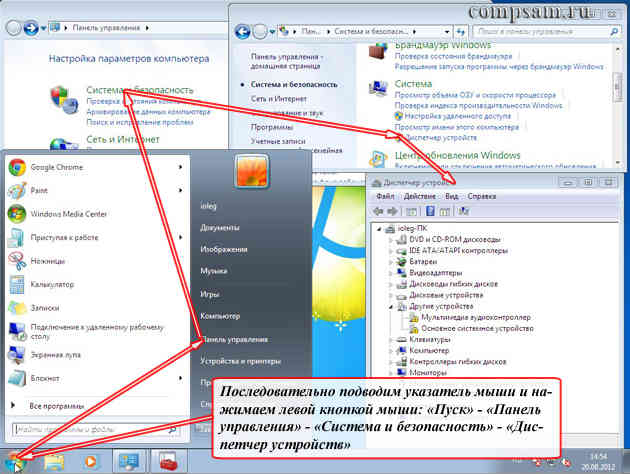
Qurilma menejeri oynasida siz kompyuteringizga o'rnatilgan qurilmalarning tavsifini ko'rasiz. Agar tavsifga qarama-qarshi bo'lsa, sichqonchaning chap tugmasi bilan "ortiqcha belgi" (Windows XP) yoki "strelka (Windows 7)" tugmachasini bossangiz, siz o'rnatgan aniq apparat modelining tavsifi ochiladi.
Aynan shu oynadan qurilma drayverlari o'rnatiladi yoki yangilanadi.
Agar sizning ro'yxatingiz "toza" bo'lsa, ya'ni sariq undov belgilari va qizil xochlarsiz, barcha drayverlaringiz o'rnatilgan va to'g'ri ishlaydi.
Sariq doiralar fonida qurilmalarga nisbatan undov belgilarini ko'rsangiz, bu biroz yomonroq.

Bu drayverning to'liq to'g'ri o'rnatilmaganligini va boshqa qurilma bilan ziddiyatli ekanligini anglatadi. Bunday holda, siz ushbu drayverni olib tashlashingiz va kompyuterni qayta ishga tushirishingiz kerak, shunda u qurilmani yana aniqlaydi va drayverni qayta o'rnatadi. Agar undov belgisi va undan keyin u qoladi, keyin Internetda ushbu qurilma uchun eng so'nggi yangilangan drayver versiyasini izlashingiz kerak bo'ladi.
Va agar qurilma yonida qizil xoch bo'lsa, bu haqiqatan ham yaxshi emas.
Bu shuni anglatadiki, operatsion tizim o'z arsenalida ushbu qurilma uchun drayverga ega emas. Bu Internetda drayverni izlash, yuklab olish va o'rnatish kerak degan ma'noni anglatadi.
O'rtacha savol tug'ilishi mumkin: agar bizda xuddi shu drayverlar haqida eng umumiy fikr bo'lsa, qanday qilib, nima va qaerga qarash kerak.










